Warsztat jest narzędziem, które służy do przeprowadzania większych projektów oraz zajęć w grupach, ponieważ w dużej mierze bazuje na interakcji między studentami. Jest to moduł dość rozbudowany, więc osobę prowadzącą może czekać trochę pracy związanej z organizacją i przeprowadzeniem e-warsztatów.
Jak wygląda przebieg pracy z warsztatem?
1. Przygotowanie tematu.
2. Określenie czasu i zakresu materiału, jaki będzie potrzebny do przeprowadzenia wszystkich pięciu etapów ćwiczenia.
3. Ustalenie jednoznacznych dla wszystkich i czytelnych kryteriów oceny zadania.
4. Przygotowanie przez osobę prowadzącą własnego, wzorcowego rozwiązania zadania.
5. Przygotowanie drugiego rozwiązania zawierającego błędy w celu przećwiczenia z osobami studiującymi zdolności wzajemnego oceniania.
6. Początek warsztatu.
7. Praca osób studiujących nad tematem zadania.
8. Weryfikacja i ocena przesłanych prac osób studiujących przez prowadzącą/prowadzącego.
9. Wzajemna ocena prac studentek i studentów.
10. Wystawienie ocen końcowych oraz podsumowanie zajęć.
Sposób umieszczenia warsztatu w kursie
W celu umieszczenia modułu Warsztat w kursie na platformie standardowo włączamy tryb edycji i z dostępnych aktywności wybieramy warsztat.
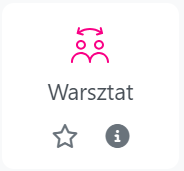
Uzupełniamy pola Nazwa warsztatu oraz Opis (który powinien zawierać szczegółowy opis zawartości ćwiczenia). Możemy też wybrać, czy chcemy wyświetlić opis na stronie kursu, jednak w przypadku, gdy opis jest rozbudowany (a w przypadku tej aktywności dobrze, żeby taki był) lepiej zrezygnować z tego ustawienia.
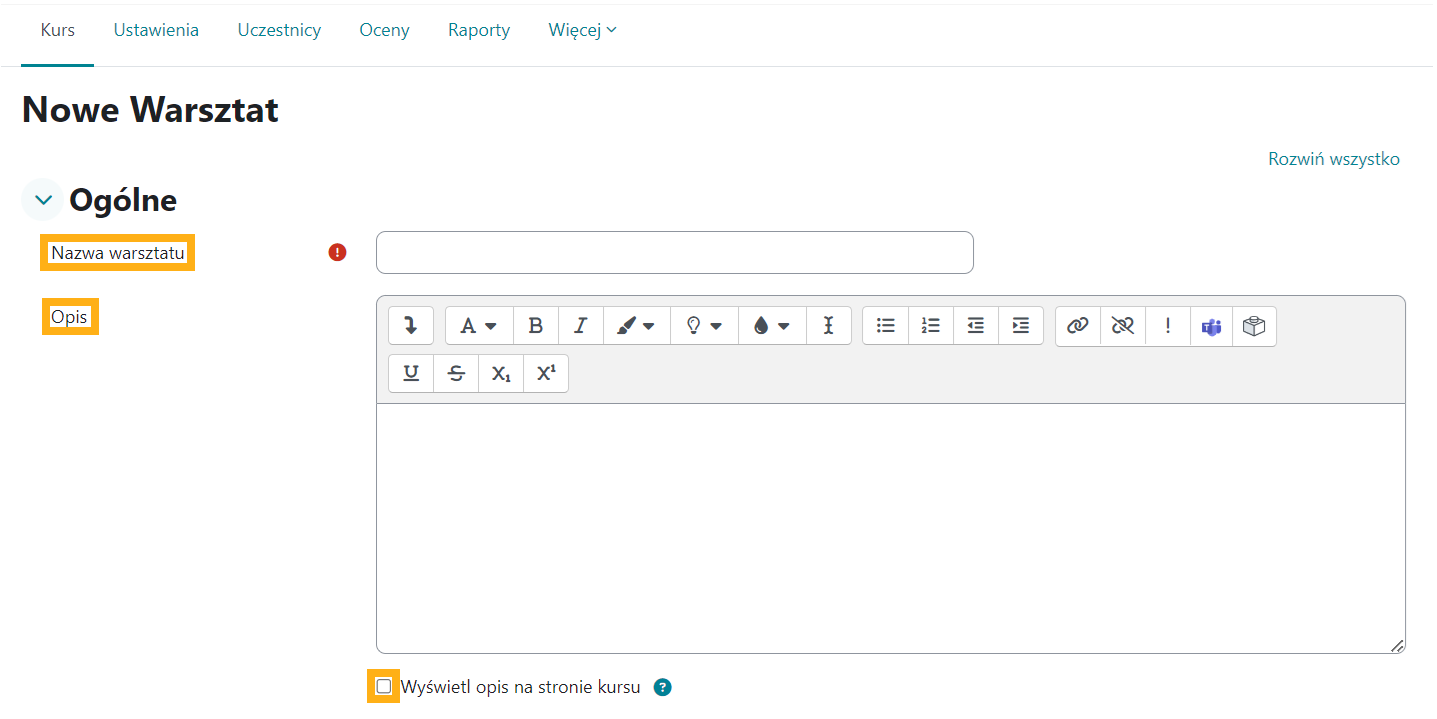
Następnie przechodzimy do kolejnych zakładek zawierających możliwość edycji ustawień modułu. Przy opcjach wymagających wyjaśnienia umieszczone są znaki zapytania![]() , które po kliknięciu wyświetlają opisy konkretnych ustawień.
, które po kliknięciu wyświetlają opisy konkretnych ustawień.
Ocenianie
Jedną z ważniejszych zakładek w Ustawieniach są Ustawienia oceniania.
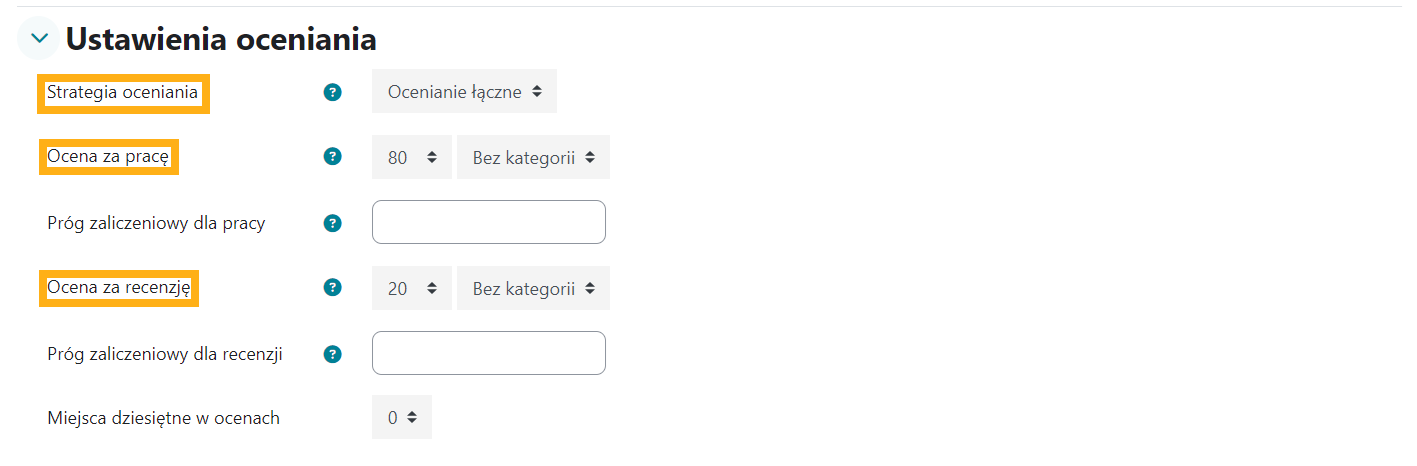
Całość oceny składa się z dwóch składowych:
1. Ocena za pracę, czyli ocena, którą student otrzymuje za wykonanie ćwiczenia,
2. Ocena za recenzję, czyli ocena wystawiona za ocenianie innych studentów na podstawie wyznaczonych wcześniej kryteriów.
Istnieją 4 możliwości wyboru sposobu oceniania:
- Ocenianie łączne
- Komentarze
- Liczba błędów
- Tabela kryteriów
Formularze, które będziemy uzupełniać w kolejnym etapie konfiguracji będą się od siebie różnić w zależności od wyboru sposobu oceniania.
Ocenianie łączne
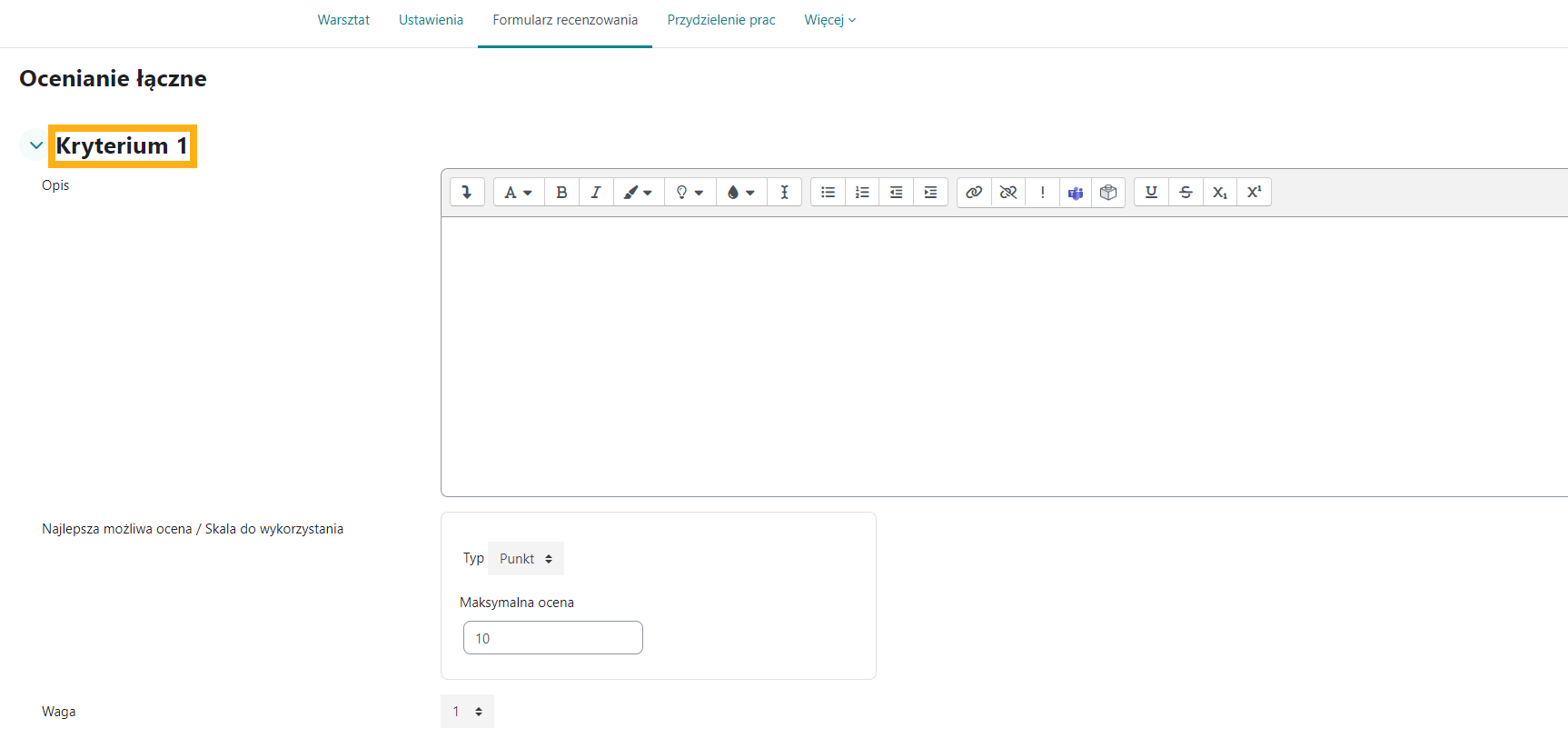
Osoba prowadząca przygotowuje kryteria według których prace będą oceniane. Ważne jest, żeby opis kryterium był szczegółowo uzupełniony, tak żeby zasady były czytelne i jednoznaczne dla wszystkich. Po ocenie pracy na podstawie kilku kryteriów z ustalonymi wagami, końcowy wynik jest średnią ważoną otrzymanych punktów.
Komentarze
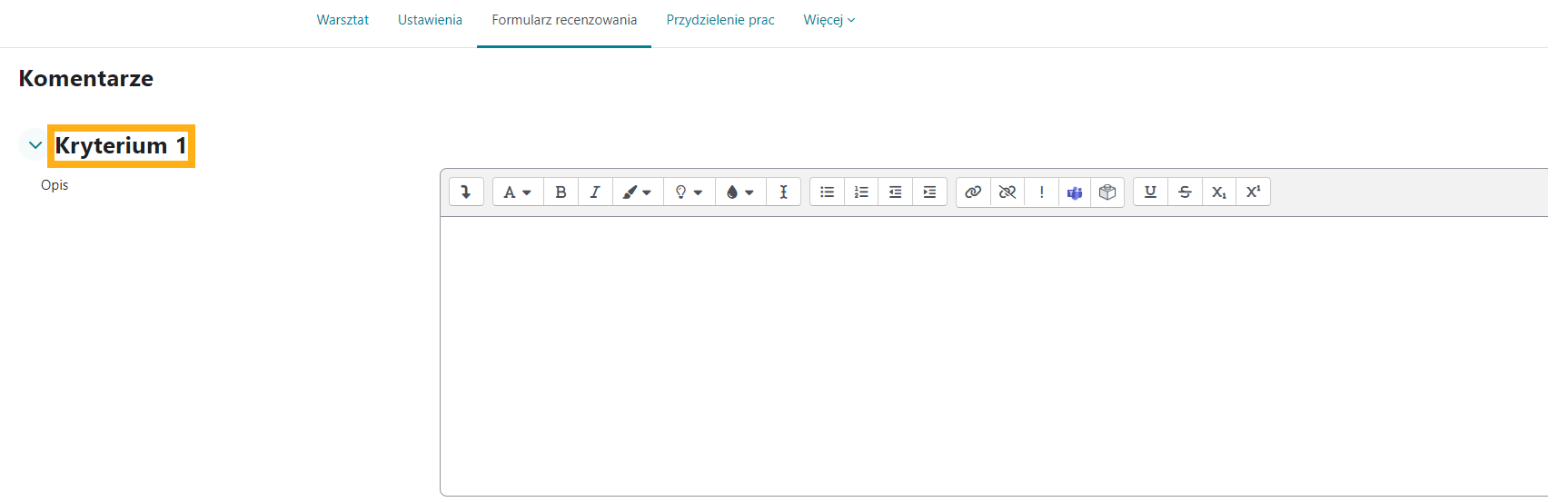
W tym przypadku ocena za całość pracy jest wystawiana na zasadzie zaliczenia. Dodatkowo istnieje możliwość dołączenia komentarza do zadania. Strategia oceniania przy pomocy komentarzy dobrze sprawdza się jako ćwiczenie przygotowujące do oceniania łącznego, ponieważ większość ustawień i praca w ramach warsztatu jest taka sama jak w przypadku oceniania łącznego. Z tą różnicą, że osoby studiujące nie wystawiają sobie ocen na podstawie punktów ani przydzielonych im wag.
Liczba błędów
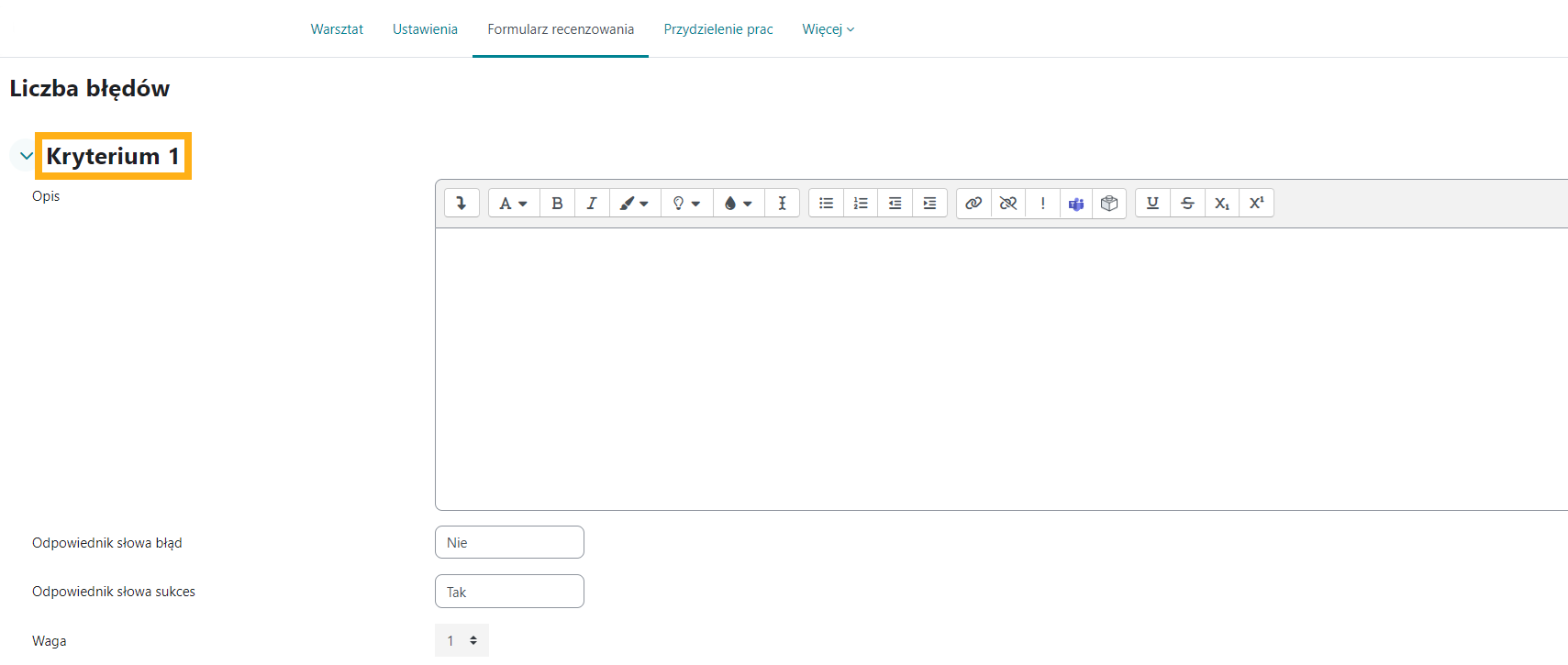
Osoba prowadząca przygotowuje zestaw kryteriów, jakie praca powinna zawierać oraz w tabeli skalowania ocen (znajdującej się pod kryteriami) określa, w jaki sposób liczba niespełnionych warunków wpłynie na ocenę końcową.
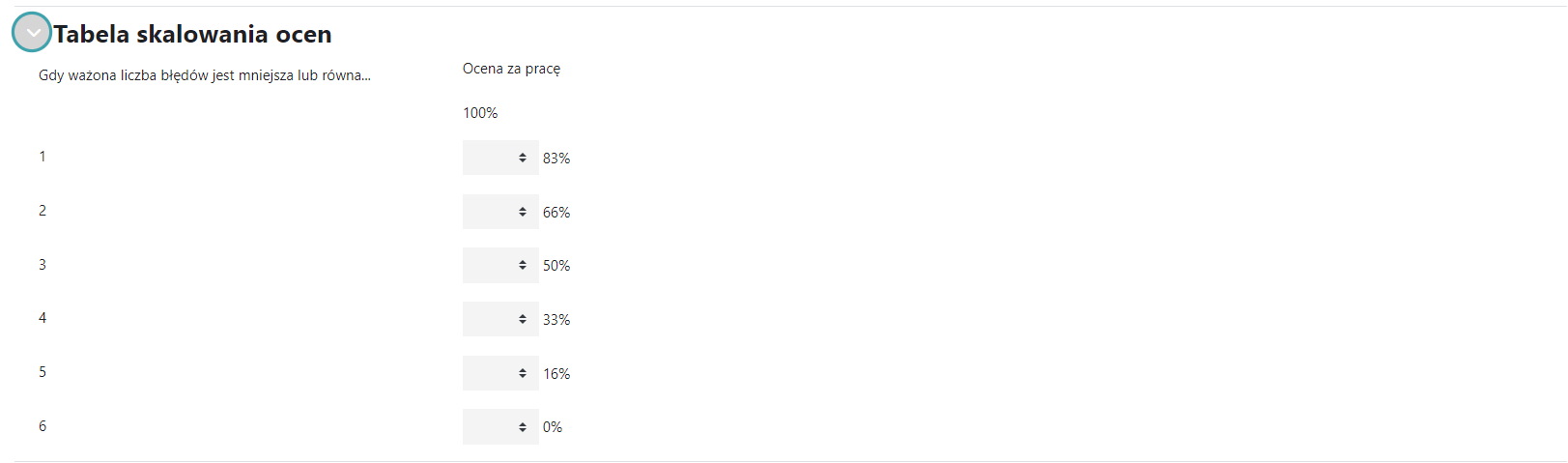
Tabela kryteriów
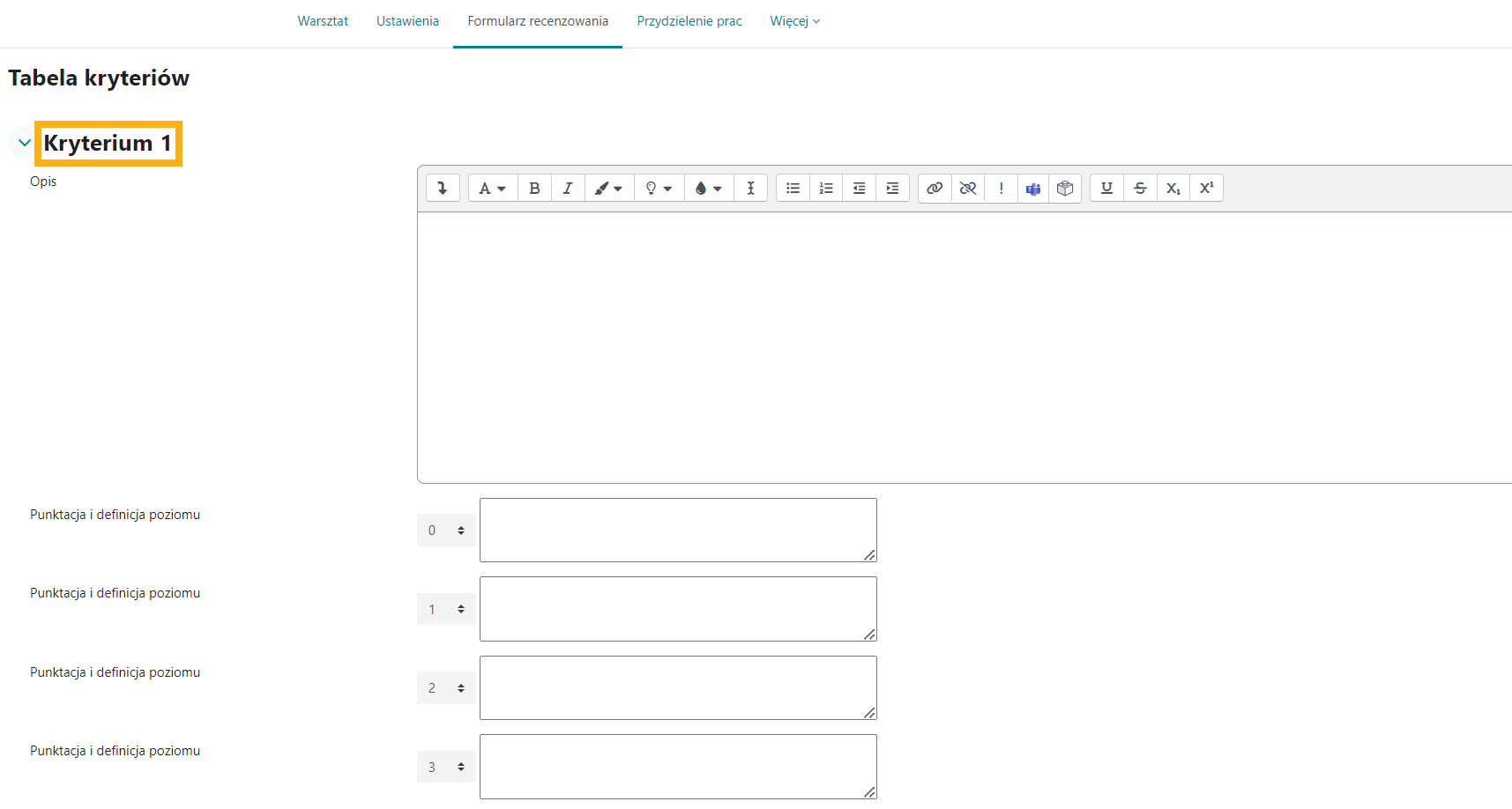
Osoba prowadząca przygotowuje listę kryteriów odnoszących się do ćwiczenia oraz odpowiadające im punktacje. Później osoba oceniająca otrzymuje do uzupełnienia formularz z możliwością wybrania jednej odpowiedzi.
Fazy pracy
Po uzupełnieniu wszystkich interesujących cię ustawień oraz Formularzy recenzowania wracasz do strony Warsztat, z której będziesz zarządzać całością ćwiczenia.
Zawiera ona 5 faz e-warsztatu: konfigurację, składanie prac, recenzowanie, ewaluację ocen i zamknięcie warsztatu.
Aktywny etap warsztatu jest wyróżniony kolorem, a informacje umieszczone w każdej z faz zawierają linki do dodatkowych ustawień związanych z przebiegiem warsztatu. Ikonki umieszczone przy każdej z nich informują prowadzącego o kompletności ustawień. ![]() ustawienia kompletne
ustawienia kompletne ![]() brak ustawień
brak ustawień ![]() ustawienia nieprawidłowe
ustawienia nieprawidłowe
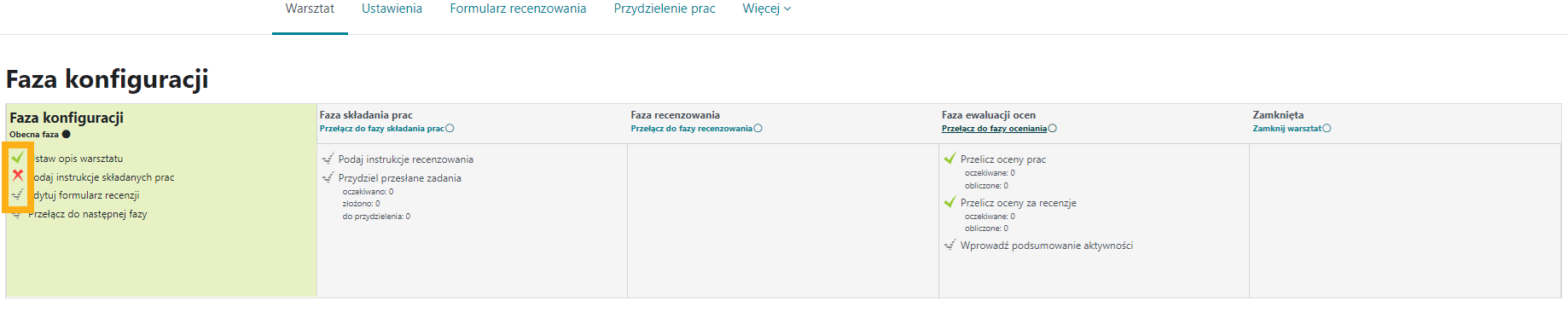
Osoba studiująca, podobnie jak prowadząca/prowadzący będzie widzieć w polach kolejnych etapów linki prowadzące do wykonania zadań. Jeśli zakończyliśmy uzupełnianie ustawień, możemy przejść do kolejnej fazy, klikając ikonę turkusowego kółka widocznego pod nazwą danej fazy. Możemy też w początkowych ustawieniach warsztatu (w zakładce Dostępność) ustawić daty, w których fazy będą się zmieniać automatycznie.
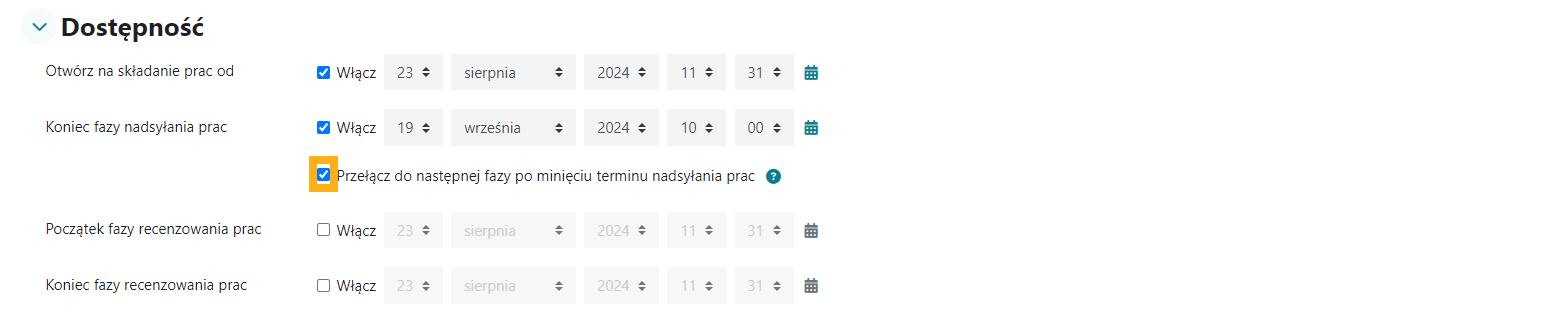
Faza konfiguracji
Zawiera wszystkie elementy, które są niezbędne do przygotowania warsztatu przez osobę prowadzącą. Początkowe elementy w fazie konfiguracji powinny powstać już przy okazji tworzenia warsztatu, ale z tego miejsca można jeszcze do nich wrócić i upewnić się czy na przykład opis składania prac jest jasny. Następnie sformułuj kryteria oceny uzupełniając formularz recenzji. Jeżeli zdecydujesz się umieścić przykładową pracę, to w fazie konfiguracji pojawi się jeszcze dodatkowy link (Przygotuj przykładowe prace). Podczas tej fazy osoby studiujące widzą tylko komunikat informacyjny dotyczący konfiguracji warsztatu i jego opis.
Faza składania prac
W tej części twoim zadaniem jest uzupełnienie instrukcji recenzowania (jeżeli nie zostało to zrobione wcześniej), zrecenzowanie pracy przykładowej (jeżeli została wcześniej dołączona) oraz przydzielenie studentkom i studentom prac do oceny. Możesz to zrobić w zakładce Przydzielenie prac.
Platforma umożliwia wybór jednego z trzech sposobów przydziału prac.

> Ręczny przydział – prowadzący wybiera sam, kto ma zrecenzować czyją pracę. Wyniki wyświetlane są w tabeli z trzema kolumnami, które zawierają informacje na temat uczestnika (środkowa kolumna), osób które recenzują pracę tej osoby (lewa kolumna) i prace, które dana osoba będzie sprawdzać (prawa kolumna).
> Automatyczny przydział – w tym przypadku mamy do wyboru opcję związaną z pracą grup i liczbą recenzji dotyczących każdej losowo przydzielonej pracy. Ponadto istnieje możliwość unieważnienia bieżących przydziałów (w przypadku, gdy chcemy zmienić dotychczasowy efekt przydziału prac) lub umożliwienia osobom studiującym recenzowania prac innych bez przesłania własnej pracy.
>Przydział wg harmonogramu – działa prawie tak samo jak Automatyczny przydział. Jedyną różnicą jest wyzwalacz, który w tym przypadku stanowią daty.
Faza recenzowania
Ten etap jest ważny i rozbudowany zarówno dla studentów jak i prowadzącego. Osoby studiujące sukcesywnie oceniają przydzielone im prace. Natomiast osoba prowadząca ma możliwość aktywnego nadzorowania całości procesu. Widzisz, kto powinien ocenić czyją pracę oraz masz wgląd w wystawione oceny.
Faza ewaluacji ocen
Podczas fazy ewaluacji ocen osoba prowadząca przelicza oceny prac oraz oceny za recenzje. Może też wprowadzać zmiany nadpisując oceny lub zmieniając wagę własnej oceny. Może też dodawać komentarze z uzasadnieniem.
Zamknięcie warsztatu
W ostatniej fazie warsztatu osoba studiująca uzyskuje dostęp do swojej zrecenzowanej pracy razem ze wszystkimi ocenami i komentarzami, które otrzymał od ciebie i innych osób uczestniczących w kursie.
Na koniec warto sprawdzić jak poszczególne etapy wyglądają od strony osób studiujących. W tym celu należy stworzyć osobne konto studenta (sama zmiana roli z prowadzącego na studenta w niektórych miejscach może nie wystarczyć ) i z tego miejsca eksplorować, jaką rolę będą odgrywali studenci w poszczególnych etapach.
Pamiętaj, że możesz pracować w motywie ciemnym. Tutorial o tym, jak go uruchomić znajdziesz tutaj.



